Article Number: 000211924
Dell Wyse Thin Client, jossa on Windows 10 IoT Enterprise 2019 LTSC, käynnistyssilmukka aiheuttaa käynnistysvirheen
Summary: Dell Wyse Thin Client -työasemassa, jossa on Windows 10 IoT Enterprise 2019 LTSC, saattaa ilmetä käynnistyssilmukka. Tämä voi viointaa käynnistysmerkintöjä ja aiheuttaa käynnistysvirheen. ...
Article Content
Symptoms
Dell Wyse Thin Client -työasemassa, jossa on Windows 10 IoT Enterprise ja koontiversio 2019 LTSC, saattaa ilmetä käynnistyssilmukka. Windows IoT -laite käynnistyy Windowsin työpöydälle ja saa varoituksen universal write filter -suodattimesta. Virheilmoitus: The system is running out of available memory. Järjestelmä käynnistetään uudelleen. Tämä aiheuttaa käynnistyssilmukan. Käynnistyssilmukka saattaa lopulta viointaa käynnistysmerkintöjä, jolloin käyttöjärjestelmän käynnistys epäonnistuu.
Ympäristöt, joita tämä koskee:
- Wyse 5070 Thin Client
- Wyse 5470
Käyttöjärjestelmät, joita asia koskee:
- Windows 10 IoT Enterprise 2019 LTSC
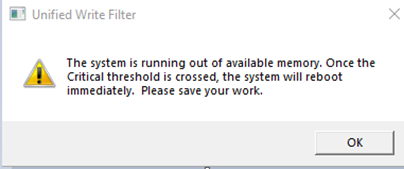
Kuva 1: Unified Write Filter -virhe
Kun käyttöjärjestelmä ei käynnisty käyttöjärjestelmään, näyttö juuttuu Dell-logonäyttöön.
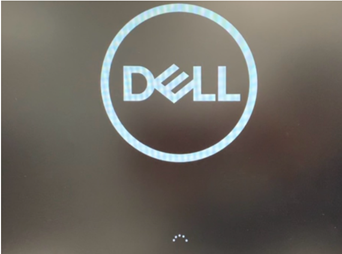
Kuva 2: Näyttö juuttuu Dell-logonäyttöön
Cause
- Universal Write Filter Control -asetuksen arvoksi oli määritetty pienempi 1024 Mt :n (1 Gt) arvo 2048 Mt:n (2 Gt) välimuistin ihanteellisen asetuksen sijasta.
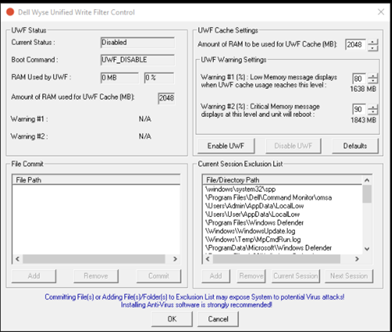
Kuva 3: Yleiskirjoituksen suodattimen hallinta-asetukset
- Microsoft Edgeen sisältyvä WebView 2 -käyttöliittymä on käynnissä. Se toimii taustaprosessina ja saattaa häiritä joitakin sovelluksia.
Tällöin käyttöjärjestelmän Universal Write Filter -säädin täyttyy välittömästi.
Resolution
Käynnistysvirhe voidaan ratkaista välittömästi poistamalla kirjoitussuodatin käytöstä Windows-rekisteristä. Poista Microsoft Edge WebView 2 käytöstä välittömän lievennyksen tai ongelman estämisen jälkeen ja lisää yleistä kirjoitussuodattimen hallintaa. Katso lisätietoja valitsemalla asianmukainen prosessi.
Kirjoitussuodattimen poistaminen käytöstä Windows-rekisterissä:
- Käynnistä Ongelmasta kärsivästä Thin Client -työasemasta WinPE:hen USB-muistitikun avulla.
 .
.
- Avaa Komentokehote, kirjoita
regeditja paina Enter-näppäintä.
 muokkaaminen.
muokkaaminen.
- Valitse Rekisterieditorissa
HKEY_LOCAL_MACHINETiedosto-valikko ja valitse Lataa Hive. - Tämä avaa tiedoston selainikkunan. Siirry sen jälkeen kohtaan
C:\Windows\System32\config. - Valitse kansiosta
configkansio, jossaSYSTEMhive ladataan rekisteriin. - Saat kehotteen antaa avaimen nimi, kun hive on ladattu. Anna näppäimelle nimi
TEST.TESTnäkyy avaimena kohdassaHKEY_LOCAL_MACHINE. - Siirry kohtaan
HKEY_LOCAL_MACHINE\TEST\ControlSet001\Services\UWFSvc. - Muuta arvo arvosta 2 arvoon
start4. - Valitse
TESTTiedosto-valikko ja valitse Pura Hive. - Käynnistä Thin Client uudelleen.
- Dell Windows 10 IoT Thin Client -työasema käynnistyy käyttöjärjestelmään.
Microsoft Edge WebView'n poistaminen käytöstä2:
- Avaa Komentokehote, kirjoita
regeditja paina Enter-näppäintä.
 muokkaaminen.
muokkaaminen.
- Siirry Rekisterieditorissa kohtaan
HKEY_LOCAL_MACHINE\SOFTWARE\Policies\Microsoft\EdgeUpdate.
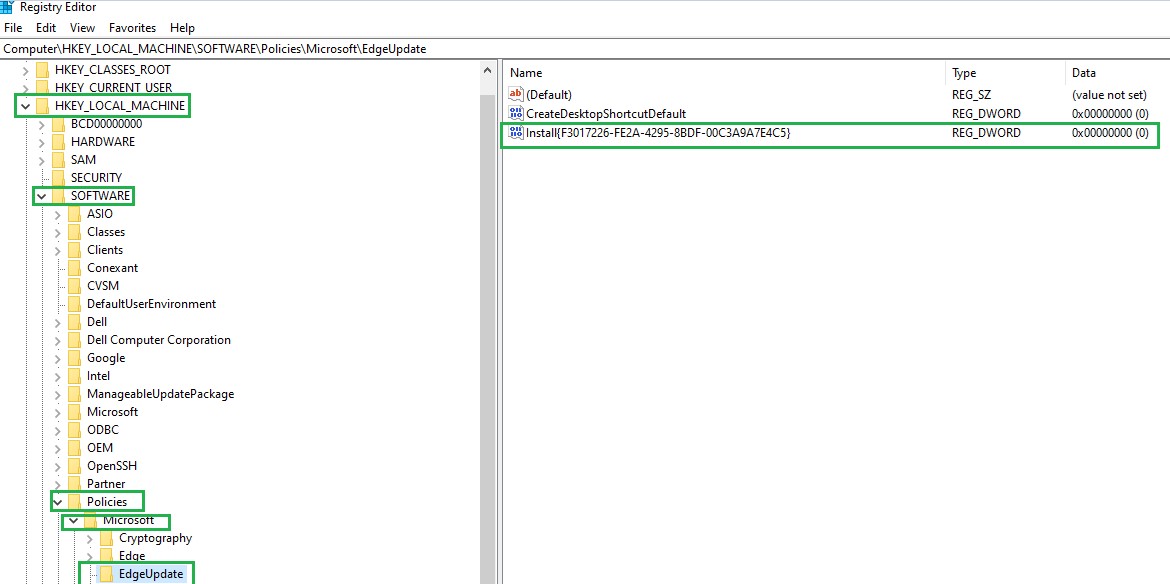
Kuva 4: EdgeUpdate rekisterieditorissa
- Lisää seuraava DWORD-arvo
{F3017226-FE2A-4295-8BDF-00C3A9A7E4C5}(32-bittinen) arvotietoihin:0
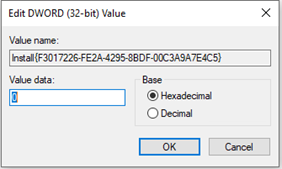
Kuva 5: DWORD-arvon lisääminen
Käyttöjärjestelmän yleisen kirjoitussuodattimen lisääminen ihanteelliseen 2048 Mt:n (2 Gt) raja-arvoon:
- Kirjaudu sisään järjestelmänvalvojana ja poista kirjoitussuodatin käytöstä.
- Napsauta näytön vasemmassa alakulmassa olevaa Windows-logoa hiiren kakkospainikkeella.
- Valitse Haku ja kirjoita
CMD. Komentokehotesovellus avautuu. - Napsauta komentokehotetta hiiren kakkospainikkeella ja valitse Suorita järjestelmänvalvojana.
- Kirjoita enter
uwfmgr.exe overlay set-size 2048ja paina Enter-näppäintä. - Ota kirjoitussuodatin käyttöön ja käynnistä uudelleen.
- Unified Write Filter -kirjoitussuodattimen voi ottaa käyttöön tai poistaa käytöstä Dell Wyse WF Disable- ja Dell Wyse WF Enable -työpöytäkuvakkeiden avulla.
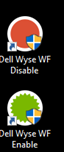
Kuva 6: Dell Wyse WF Disable- ja Dell Wyse WF Enable -kuvakkeet
- Tehtäväpalkin ilmoituksen kuvake ilmaisee Unified Write Filter -kirjoitussuodattimen tilan.
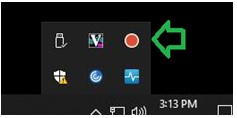
Kuva 7: Unified Write Filter -tila
Article Properties
Affected Product
Wyse 5070 Thin Client, Wyse 5470
Last Published Date
25 Oct 2023
Version
6
Article Type
Solution